Ako použiť funkciu ALEBO v Exceli na určenie, či je podmienka pravdivá
Funkcia OR(OR function) je logická funkcia v programe Microsoft Excel(Microsoft Excel) a jej účelom je určiť, či je niektorá z testovaných podmienok pravdivá(True) . Vzorec pre funkciu OR je OR (logický1, [logický2],..). Syntax funkcie(Syntax) OR je:
- Logická 1: Prvá logická hodnota na vyhodnotenie. Vyžaduje sa to.
- Logická 2: Druhá hodnota na vyhodnotenie. Je to voliteľné.
Ako používať funkciu Excel OR
Ak chcete použiť funkciu ALEBO v programe Microsoft Excel(Microsoft Excel) na určenie, či je podmienka pravdivá(True) , postupujte podľa nasledujúcich krokov:
- Spustite Excel
- Vytvorte tabuľku alebo použite existujúcu tabuľku.
- Zadajte(Enter) vzorec ALEBO (logický1,[logický2])
- Stlačte kláves Enter
- Pozri výsledok.
Spustite Excel.
Vytvorte tabuľku alebo použite existujúcu tabuľku.

V tabuľke na fotografii vyššie chceme určiť, kto neuspeje a kto zloží skúšky.
Zadajte(Enter) vzorec do bunky, do ktorej chcete umiestniť výsledok =OR(B2>50, C2>50).

Stlačením klávesu Enter na klávesnici zobrazíte výsledok a potiahnutím rukoväte nadol zobrazíte výsledok ostatným.
Existujú dva ďalšie spôsoby použitia funkcie ALEBO v Exceli(Excel) .
Prvým spôsobom je kliknúť na tlačidlo fx v ľavej hornej časti pracovného hárka programu Excel.
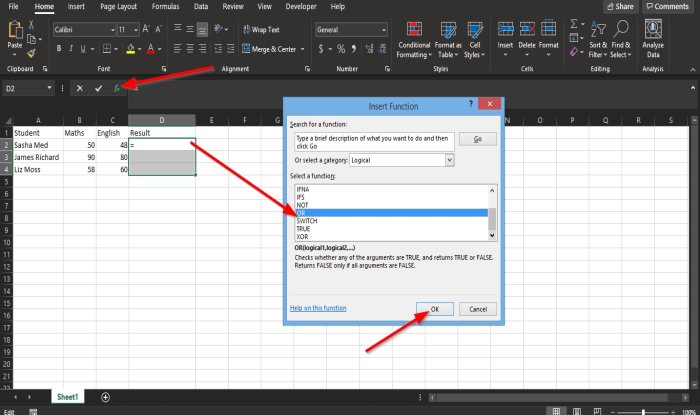
Zobrazí sa dialógové okno Vložiť funkciu .(Insert Function)
V dialógovom okne v sekcii Vyberte kategóriu(Select a Category) vyberte zo zoznamu Logické .(Logical)
V časti Vyberte funkciu(Select a Function) vyberte zo zoznamu funkciu ALEBO .(OR )
Potom kliknite na tlačidlo OK .

Otvorí sa dialógové okno Argumenty funkcií .(Function Arguments)
- V časti Logial1 zadajte do poľa bunku B2>50.
- V sekcii Logical2 zadajte do poľa bunku C2>50.
Potom kliknite na tlačidlo OK , aby ste videli výsledok.

Druhým spôsobom je kliknúť na kartu Vzorce a kliknúť na tlačidlo (Formulas )Logické(Logical ) v skupine Knižnica funkcií(Function Library) .
V zozname kliknite na ALEBO(OR) .
Zobrazí sa dialógové okno Argumenty funkcií .(Function Arguments)
Postupujte podľa krokov v metóde jedna pre argumenty funkcií(Function Arguments) .
Dúfame, že vám tento návod pomôže pochopiť, ako používať funkciu OR v Exceli(Excel) .
Čítať ďalej(Read next) : Ako pridať alebo sčítať čas v Exceli(How to add or sum Time in Excel) .
Related posts
Ako používať funkciu Percentile.Exc v Exceli
Ako používať funkciu NETWORKDAYS v Exceli
Ako spočítať počet položiek Áno alebo Nie v Exceli
Excel, Word alebo PowerPoint sa minule nepodarilo spustiť
Ako používať funkciu automatického typu údajov v Exceli
Ako vložiť a vypočítať vzorce a funkcie v Exceli
Ako vložiť dynamický graf do tabuľky programu Excel
Ako zastaviť alebo vypnúť zdieľanie zošitov v Exceli
Ako pridať kód krajiny alebo oblasti do zoznamu telefónnych čísel v programe Excel
Ako používať funkciu Rept v Exceli
Výukový program programu Microsoft Excel pre začiatočníkov
Ako používať funkciu DGET v Exceli
Ako používať funkciu Režim v Exceli
Ako počítať duplicitné hodnoty v stĺpci v Exceli
Ako vytlačiť vybrané bunky v Exceli alebo Tabuľkách Google na jednu stránku
Ako vypočítate percentuálny nárast alebo pokles v programe Excel?
Ako uzamknúť bunky vo vzorci programu Excel, aby ste ich chránili
Ako spustiť Word, Excel, PowerPoint, Outlook v núdzovom režime
Ako používať funkciu DCOUNT a DCOUNTA v Exceli
Ako používať funkciu HLOOKUP v programe Microsoft Excel
